今回は角丸長方形についてお話しますね。(^_-)
かくまるではなくかどまると読むのが正しいみたいです。
角丸長方形ツールを使うときは長方形ツールで長押しします。
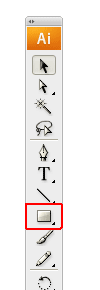
すると隠れていたサブツールが表示されるので、角丸長方形ツールを選びます。
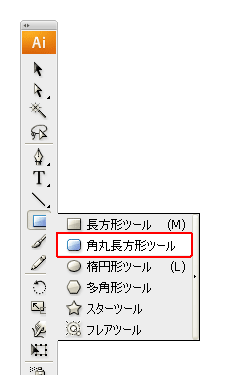
アートボード上で右下に向かってドラックすると角丸長方形を描くことができます。
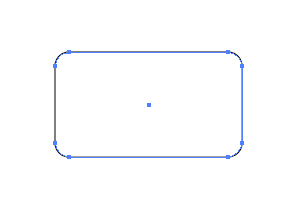
Shiftキーを押しながらドラックすると、縦と横が同じサイズの角丸長方形が描けるんですよ。(^.^)
ちなみにAltキーを押しながらドラックすると中心を基点に描くことができます。
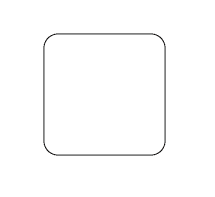
ドラックして描いている途中で ↑ を押すと角丸の角の半径が大きくなり丸みが強くなります。
逆に ↓ を押すと角丸の半径が小さくなり長方形に近くなります。
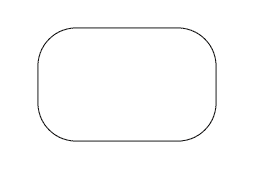
角丸長方形を描きたい位置でクリックすると下図のようなダイアログボックスが表示され、指定したサイズで描くことができます。
幅と高さ、角丸の半径を入力してOKをクリックします。
角丸の半径を5mmにすると右のような角丸長方形になります。
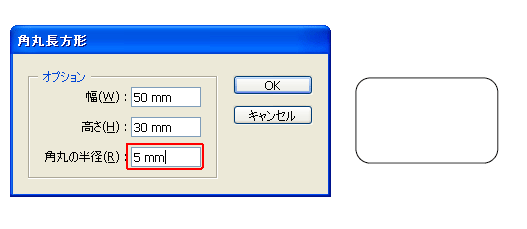
角丸の半径を10mmにすると下図のように丸みが強くなりますね。(*^_^*)
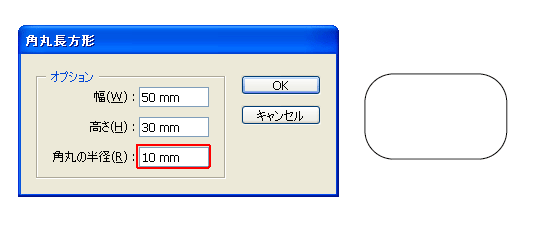






この記事へのコメントはありません。